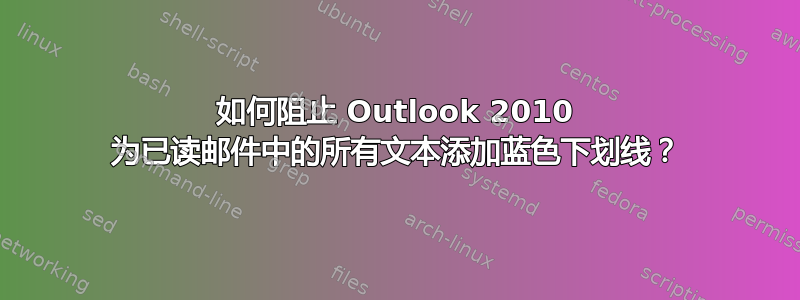
由于某种原因,我收到的只有部分 HTML 格式的电子邮件带有蓝色下划线,如此屏幕截图所示。这个问题与原始邮件无关,因为我的同事没有此下划线,而且我能够正常查看此类邮件几秒钟,然后看到 Outlook 逐渐为每个单词添加下划线。此下划线与撰写新邮件或在 Word 中显示的“语法错误”样式相同。我如何关闭传入邮件的此功能?

答案1
虽然其他答案有助于我找到最终解决方案,但最终这个选项在另一个位置。MS Word 中的设置在这里完全没有关系。
Outlook -> Outlook 选项 -> 邮件 -> 编辑器选项 -> 高级 -> 禁用“标记格式不一致“。

答案2
Outlook 使用 Word 作为编辑器。因此您可能需要调整 Word 选项。
我没有这样的 HTML 消息可以尝试,但你可以查看文件>选项>高级>编辑选项并取消支票标记格式不一致。

您可能需要关闭 Outlook 并重新打开它才能使更改生效。希望这对您有所帮助。
答案3
我的 O'Reilly 网络广播通知已经收到,显示完全正常,没有任何波浪线,如下所示。结论是 Outlook 或 Word 的某些设置导致了这些线条。
由于无法亲自使用电脑,很难猜测是什么原因造成的。我建议仔细检查 Outlook 的所有设置,然后检查 Word 的所有设置,试图找出原因。特别值得关注的是与收到的邮件的拼写或语法相关的所有选项。
如果您找不到负责任的设置,我唯一的想法就是重置回默认设置,从 Outlook 开始。
对于 Outlook:运行outlook.exe /firstrun。您也可以尝试使用新的用户配置文件。
对于 Word:请参阅如何在 Word 中重置用户选项和注册表设置。

答案4
- 进入文件
- 进入选项
- 进入邮件
- 进入签名
- 进入个人文具
- 在回复或转发消息下,确保字体未设置为下划线。


